
在 Mac 上自定 iTunes 窗口
您可以自定 iTunes 内容的显示和播放方式。
使用 iTunes 迷你播放程序
迷你播放程序占用的屏幕空间非常小,但仍能让您进行调整音量、搜索歌曲、选取要播放的下一首歌曲等操作。
迷你播放程序会显示正在播放歌曲的专辑封面。当您将指针移到插图上方时,控制将会出现。
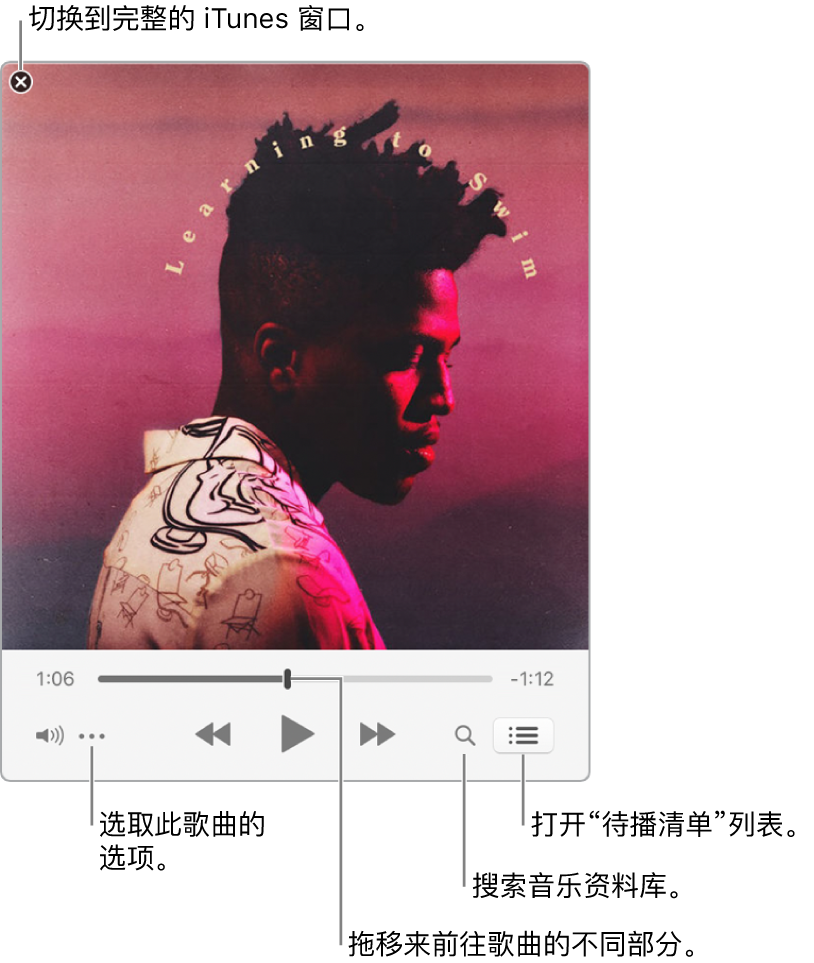
您还可以进一步收缩迷你播放程序屏幕的大小。
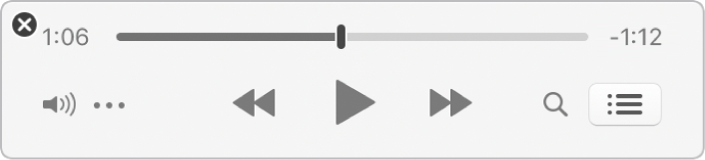
在 Mac 上的 iTunes App
 中,选取“窗口”>“切换到迷你播放程序”。
中,选取“窗口”>“切换到迷你播放程序”。执行以下一项操作:
查看和编辑即将播放歌曲的列表:点按“待播清单”按钮
 。
。收缩成更小的迷你播放程序屏幕:在控制行中,点按“操作菜单”按钮
 ,然后选取“隐藏迷你播放程序大插图”。
,然后选取“隐藏迷你播放程序大插图”。若要扩大回完整的迷你播放程序,点按“操作菜单”按钮
 ,然后选取“显示迷你播放程序大插图”。
,然后选取“显示迷你播放程序大插图”。
若要将迷你播放程序保留在桌面前台,请选取“iTunes”>“偏好设置”,点按“高级”,然后选择“在其他所有窗口前端显示迷你播放程序”。
以全屏幕视图查看 iTunes 窗口
若要在 Mac 上的 iTunes App
 中进入全屏幕视图,请点按 iTunes 窗口左上角的绿色按钮。
中进入全屏幕视图,请点按 iTunes 窗口左上角的绿色按钮。
若要退出全屏幕视图,请将鼠标指针移到屏幕顶部,然后点按 iTunes 窗口左上角的绿色按钮。
使用栏浏览器来快速浏览音乐资料库
若要快速深入了解音乐资料库和查找歌曲,请使用栏浏览器。
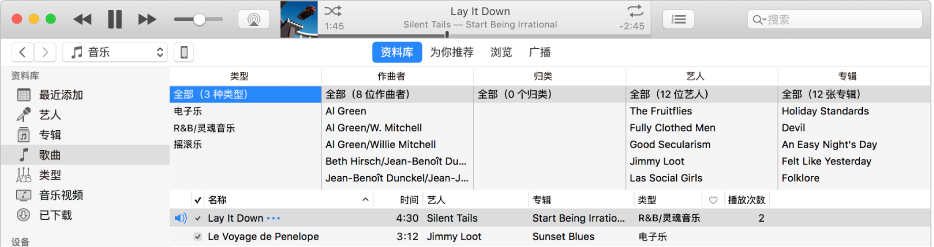
您的音乐可按照多达五种类别进行排序(类型、作曲者、归类、艺人和专辑)并划分为栏。在每个栏中选择项目时,列表将缩小以仅显示匹配的歌曲。
例如,若要仅查找“莫扎特”的音乐,您可以在“类型”栏中选择“古典”,然后在“作曲者”栏中选择“莫扎特”。
在 Mac 上的 iTunes App
 中,从左上方的弹出式菜单中选取“音乐”,然后点按“资料库”。
中,从左上方的弹出式菜单中选取“音乐”,然后点按“资料库”。
从左侧边栏中选择“歌曲”。
选取“显示”>“栏浏览器”>“显示栏浏览器”,然后选取要显示的栏。您无法更改栏的顺序。
若要使用栏浏览器,请在尽可能多的栏中选择选项。
选择选项时,匹配选择的歌曲将显示在下方。
若要关闭栏浏览器,请选取“显示”>“栏浏览器”>“隐藏栏浏览器”。